|
OCIO


Merci beaucoup Estela de ton invitation à traduire tes tutoriels en français.
Ici vous pouvez trouver l'original de ce tutoriel.

Pour traduire ce tutoriel, créé avec PSPX9, j'ai utilisé CorelX12, mais il peut également être exécuté avec les autres versions.
Suivant la version utilisée, vous pouvez obtenir des résultats différents.
Depuis la version X4, la fonction Image>Miroir a été remplacée par Image>Renverser horizontalement,
et Image>Renverser avec Image>Renverser verticalement.
Dans les versions X5 et X6, les fonctions ont été améliorées par la mise à disposition du menu Objets.
Avec la nouvelle version X7, nous avons à nouveau Miroir/Retourner, mais avec nouvelles différences.
Consulter, si vouz voulez, mes notes ici
Certaines dénominations ont changées entre les versions de PSP.
Les plus frequentes dénominations utilisées:

Nécessaire pour réaliser ce tutoriel:
Matériel ici
Pour le tube merci Guismo.
(les liens des sites des tubeuses ici)
Modules Externes
consulter, si nécessaire, ma section de filtre ici
Filters Unlimited 2.0 ici
Graphics Plus - Cross Shadow ici
Simple - Zoom out and Flip ici
FM Tile Tools - Blend Emboss ici
Filtres Graphics Plus et Simple peuvent être utilisés seuls ou importés dans Filters Unlimited.
voir comment le faire ici).
Si un filtre est fourni avec cette icône,  on est obligé à l'importer dans Unlimited on est obligé à l'importer dans Unlimited

N'hésitez pas à changer le mode mélange des calques et leur opacité selon les couleurs que vous utiliserez.
Dans les plus récentes versions de PSP, vous ne trouvez pas le dégradé d'avant plan/arrière plan ou Corel_06_029.
Vous pouvez utiliser le dégradé des versions antérieures.
Ici le dossier Dégradés de CorelX.
1. Ouvrir une nouvelle image transparente 800 x 600 pixels.
Choisir deux couleur:
Placer en avant plan la couleur claire
et en arrière plan la couleur foncée
Mes couleurs
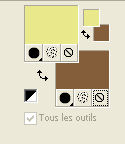
Préparer en avant plan un dégradé de premier plan/arrière plan, style Radial.
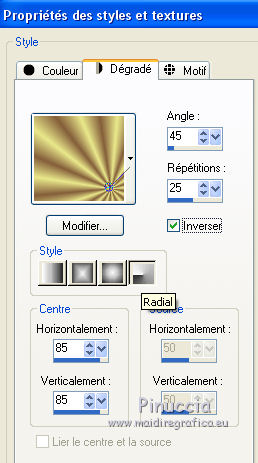
Remplir  l'image transparente du dégradé. l'image transparente du dégradé.
2. Effets>Modules Externes>Filters Unlimited 2.0 - Simple - Zoom out and flip.
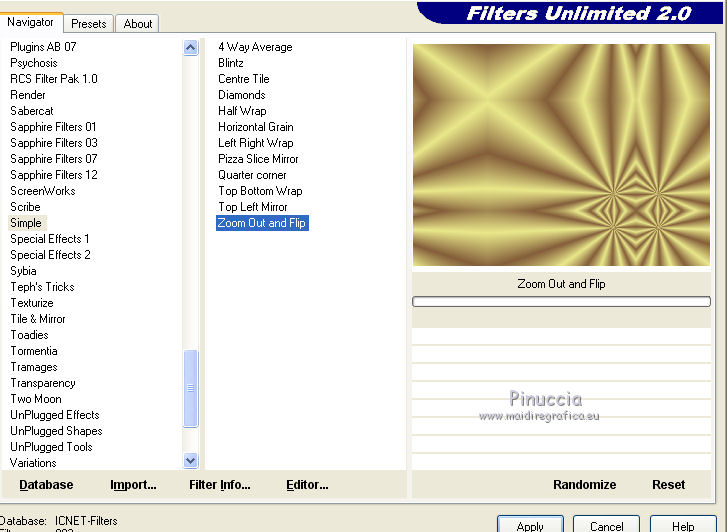
3. Effets>Effets de réflexion>Kaléïdoscope.
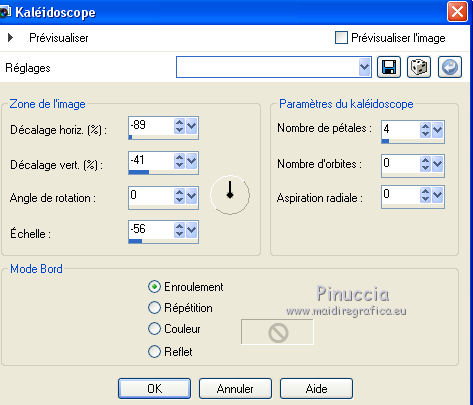
4. Effets>Effets de textures>Stores.
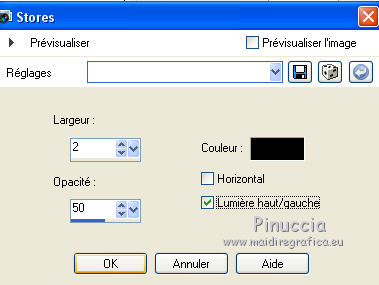
5. Calques>Dupliquer.
Image>Redimensionner, à 90%, redimensionner tous les calques décoché.
6. Activer l'outil Sélection 
(peu importe le type de sélection, parce que avec la sélection personnalisée vous obtenez toujours un rectangle),
cliquer sur Sélection personnalisée 
et setter ces paramètres.

Sélections>Modifier>Sélectionner les bordures de la sélection.
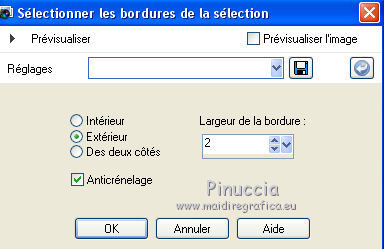
Placer en arrière plan la couleur blanche #ffffff.
Remplir  la sélection avec la couleur d'arrière plan #ffffff. la sélection avec la couleur d'arrière plan #ffffff.
Sélections>Désélectionner tout.
7. Vous positionner sur le calque Raster 1.
Effetes>Effets de textures>Textile
couleur du tissage: couleur claire
couleur des interstices: couleur foncée

8. Image>Ajouter des bordures, 2 pixel, symétrique, couleur #fffff.
Image>Ajouter des bordures, 50 pixels, symétrique, couleur claire d'avant plan.
Activer l'outil Baguette magique 
et cliquer sur le bord de 50 pixels pour le sélectionner.
Effets>Modules Externes>Graphics Plus - Cross Shadow, par défaut.
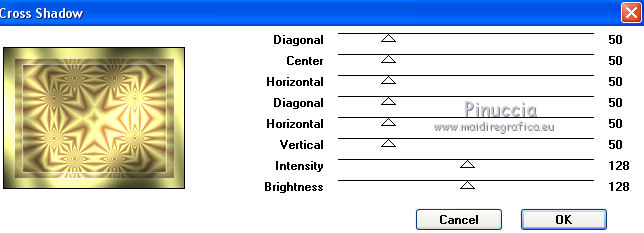
9. Réglage>Ajouter/Supprimer du bruit>Ajouter du bruit.
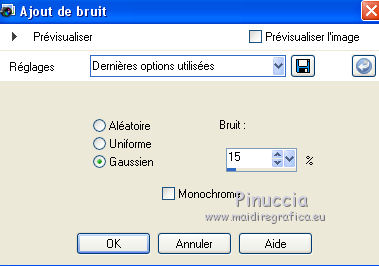
10. Effets>Modules Externes>FM Tile Tools - Blend Emboss, par défaut.

11. Sélections>Inverser.
Effets>Effets 3D>Ombre portée, couleur #000000.
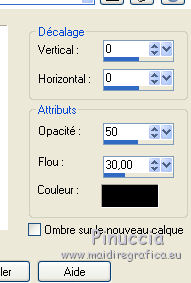
Sélections>Désélectionner tout.
12. Ouvrir le tube de la femme - Édition>Copier.
Revenir sur votre travail et Édition>Coller comme nouveau calque.
Positionner  bien le tube. bien le tube.
Calques>Dupliquer.
Vous positionner sur le calque de dessous de l'original.
Réglage>Flou>Flou radial.
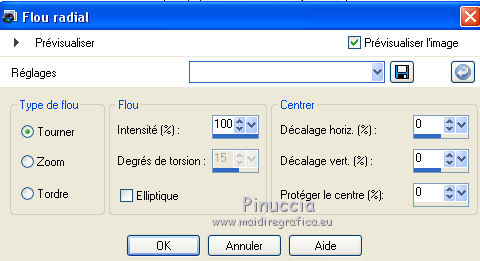
Effets>Effets de bords>Accentuer davantage - 2 fois.
Calques>Dupliquer.
Image>Renverser.
Placer le calque en mode Recouvrement.
Signer votre travail sur un nouveau calque.
13. Image>Ajouter des bordures, 2 pixels, symétrique, couleur #ffffff.
Enregistrer en jpg.
Le tube de cette version est de Tocha


Vos versions. Merci

Madeleine

Noella

Cat's Graffitis

Si vous avez des problèmes, ou des doutes, ou vous trouvez un link modifié, ou seulement pour me dire que ce tutoriel vous a plu, vous pouvez m'écrire.
1 Juin 2018
|



